Руководство по настройке IP телефонов Escene ES320N/WS320N с прошивкой версии V1.0.6.9-3236
Руководство составлено для телефонов Escene ES320N/WS320N с прошивкой версии V1.0.6.9-3236.
1. Включите IP-телефон и выясните его IP-адрес. Для этого нажмите клавиши: OK, 71; в 3-м пункте будет указан текущий адрес телефона. В нашем примере IP-адрес аппарата 168.0.107, а IP сервера 3CX PhoneSystem - 192.168.0.4
2. В браузере наберите адрес и перейдите в веб-интерфейс телефона: http://192.168.0.107
3. Для входа во внутренний веб-интерфейс используйте логин и пароль «root» «root».
4. В телефоне можно настроить 2 учетные записи. Перейдите в меню во вкладку «SIP-аккаунты» и выберите «Аккаунт1» и выполните следующие действия:
- Установите галочку напротив «Использовать»
- Выберите VOIP в разделе «Тип аккаунта»
- Введите значение поля «Отображаемое имя» (необязательный параметр)
- В поле «Имя» укажите Authentication ID внутреннего номера (часто совпадает со значением внутреннего номера)
- В поле «Пароль» укажите пароль
- Укажите IP адрес сервера 3CX Phone System в поле «SIP Сервер»
- Нажмите кнопку «Применить» в нижней части страницы. Телефон зарегистрируется на 3CX Phone System. Проверить это можно в разделе «Статус Внутренних Номеров» в Консоли Управления 3CX
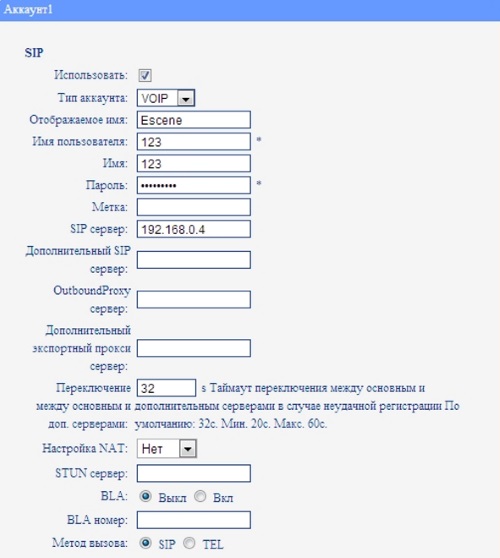
Настройка BLF для Escene 320N/W320N
В телефон встроены 12 программируемых клавиш, которые можно настроить для выполнения дополнительных функции.
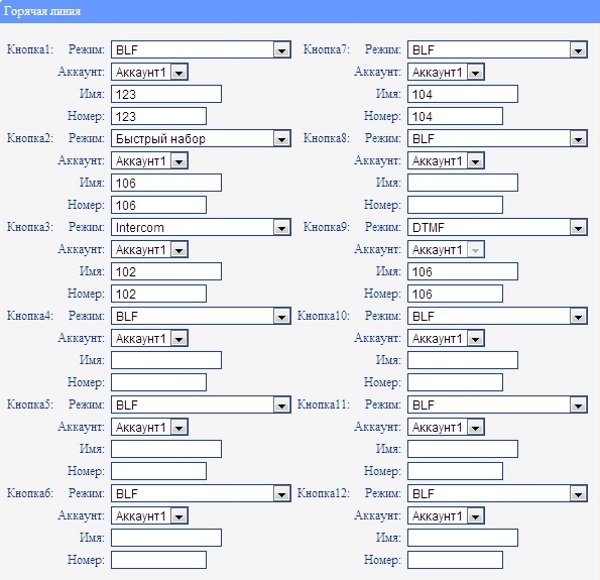
1. Чтобы настроить кнопки BLF, перейдите во вкладку «Программируемы кнопки» - «Горячая линия»
2. Для каждой из функциональных кнопок прописывается контакт, который будет вызван при нажатии на эту кнопку, и состояние абонента, которого нужно отслеживать.
- В поле «Режим» выберите BLF
- В поле «Аккаунт» выберите «Аккаунт 1»
- В полях «Имя» и «Номер» укажите внутренний номер вызываемого абонента
- После того, как вы ввели все параметры, внизу страницы нажмите на кнопку «Применить» и после этого во вкладке «Обслуживание телефона» выберите пункт «Перезагрузка» и произведите рестарт аппарата.
Настройки с помощью Мастера настройки
- Перейдите во вкладку «Мастер настройки»
- Перед вами появится меню настройки Сети. Определите IP адрес шлюза. По умолчанию стоит DHCP, т.е. шлюз динамически получает адрес от вашего DHCP сервера.
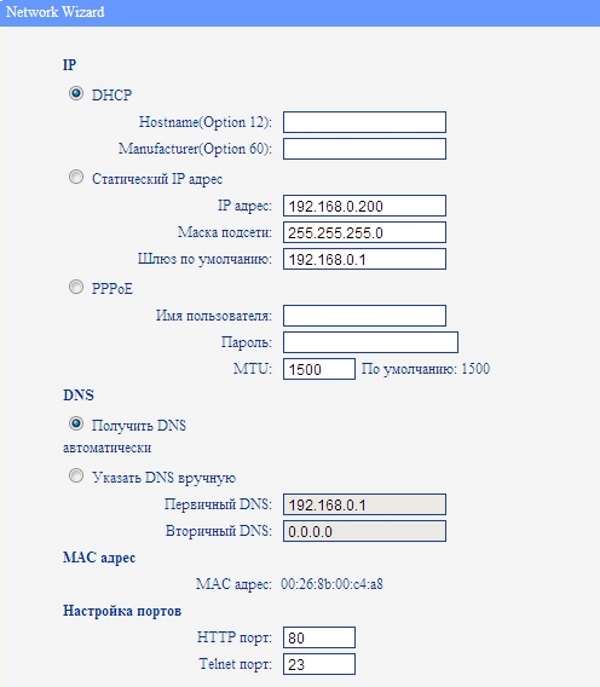
3. Далее вам будет предложено настроить учетную запись. В поле «Имя пользователя» укажите Authentication ID внутреннего номера,Пароль и IP адрес вашей АТС.
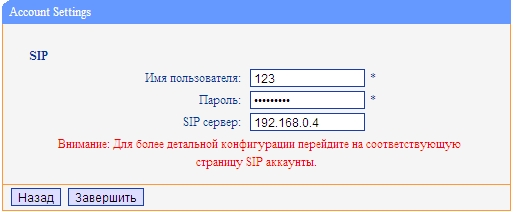
4. Нажмите на кнопку «Завершить». На этом настройка завершена.
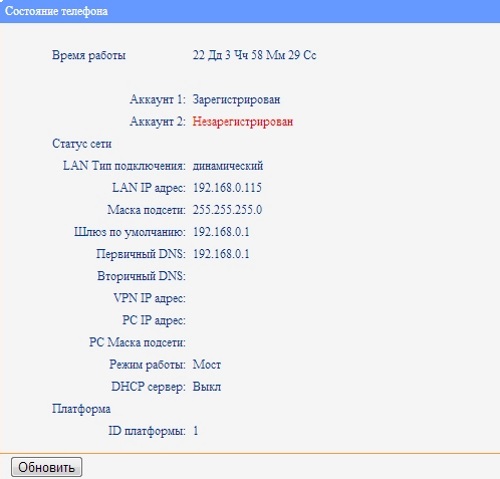
5. Проверить правильно ли вы все настроили и зарегистрирован телефон или нет, можно во вкладке «Состояние телефона»
Настройка Wi-Fi для модели W320N
Телефон WS320N можно подключить к офисной Wi-Fi сети. Для настройки Wi-Fi перейдите во вкладку «Настройки WiFi»:
- Переведите поле «WiFi» в состояние «Вкл»
- Далее введите Имя беспроводной сети или воспользуйтесь поиском сети
- Нажмите кнопку «Далее» в нижней части страницы
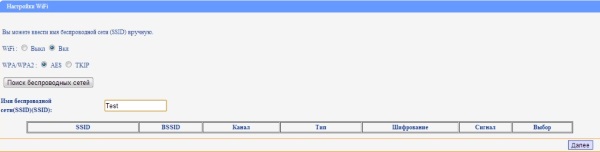
- Выберите вид Шифрования в зависимости от настроек вашей сети
- В поле «Pre-Shared Key» введите пароль от Wi-Fi сети и нажмите кнопку «Завершить»
После завершения ваш аппарат подключится к сети, которую вы указали в настройках. Если все действия и введенные данные были правильными, то вы автоматически перейдете во вкладку «Статус WiFi», где в поле Состояние будет указано Connected, что означает успешное подключение телефона к беспроводной сети.





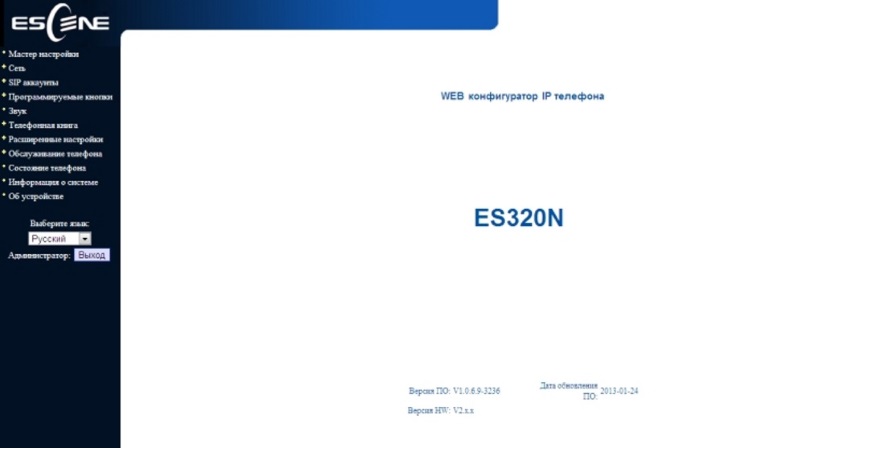
Ваш комментарий добавлен